SICK条码枪调试步骤
SICK条码扫描器常见故障排除及使用维护注意事项
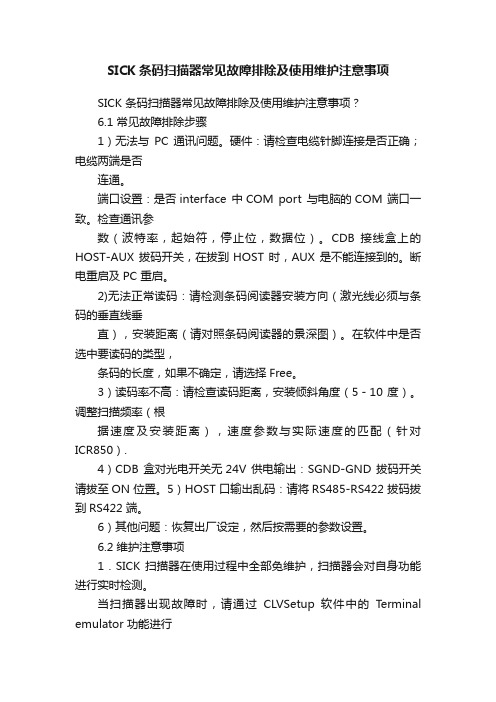
SICK条码扫描器常见故障排除及使用维护注意事项SICK 条码扫描器常见故障排除及使用维护注意事项?6.1 常见故障排除步骤1)无法与PC 通讯问题。
硬件:请检查电缆针脚连接是否正确;电缆两端是否连通。
端口设置:是否interface 中COM port 与电脑的COM 端口一致。
检查通讯参数(波特率,起始符,停止位,数据位)。
CDB 接线盒上的HOST-AUX 拔码开关,在拔到HOST 时,AUX 是不能连接到的。
断电重启及PC 重启。
2)无法正常读码:请检测条码阅读器安装方向(激光线必须与条码的垂直线垂直),安装距离(请对照条码阅读器的景深图)。
在软件中是否选中要读码的类型,条码的长度,如果不确定,请选择Free。
3)读码率不高:请检查读码距离,安装倾斜角度(5-10 度)。
调整扫描频率(根据速度及安装距离),速度参数与实际速度的匹配(针对ICR850).4)CDB 盒对光电开关无24V 供电输出:SGND-GND 拔码开关请拔至ON 位置。
5)HOST 口输出乱码:请将RS485-RS422 拔码拔到RS422 端。
6)其他问题:恢复出厂设定,然后按需要的参数设置。
6.2 维护注意事项1.SICK 扫描器在使用过程中全部免维护,扫描器会对自身功能进行实时检测。
当扫描器出现故障时,请通过CLVSetup 软件中的Terminal emulator 功能进行检测故障信息,当扫描器出现故障的时候可按照故障信息查阅扫描器使用手册中的相关信息。
2.条码阅读器与PC 的通讯,禁止带电插拔。
PC 机有较强的静电时,建议机箱接地。
3.请不要用力拽电缆,以防电缆变松,脱离,造成接触不良或电缆损坏4.SICK 扫描器在使用过程中应定期清洁扫描器窗口,特别是当环境灰尘和湿度较大时应经常清理,以保证扫描器窗口的清洁。
在进行扫描器清洁时请关闭扫描器电源,并用柔软的布(如脱脂绒布)对扫描器窗口进行清洁,应避免对扫描器的玻璃窗口造成划伤和磨损。
SICK条码扫描器使用指南

新打储打自出 下上设设监 辅网 建开存印动厂 载载备备控 助络 文文文参连参 参参信功画 工检 档档档数接数 数数息能面 具测
ୋ 6 䔍 38 䔍
10. 你可随时按 F1 或选择“Help”,获得在线帮助。
广州市施克传感器有限公司
11. 以下用示图加文字的方式介绍各分项的使用方法。
ୋ 4 䔍 38 䔍
广州市施克传感器有限公司
(快捷键 F10)打开调试窗口,将条码静止置于阅读区域内,如图所示点击 Auto Setup(自 动设置),确保激光正对条码,这时条码阅读器会自动对该条码及阅读距离进行扫描频 率及其他参数的设定,设定完成后会自动保存在条码阅读器中。以上设置完成后再根据 物体(条码)运动速度来进行调整。现提供以下方法,仅供参考,实际设定时需要通过 测试来最好确定扫描频率: 当物体运动速度小于 1 米/秒时,一般不需要再进行参数调整; 当物体运动速度大于 1 米/秒时,可以根据情况将频率增加 100Hz-400Hz,直至达到条码 阅读器最大扫描频率。
ࡾɺ CVL Setup 软件使用说明
1. 请在 Windows 操作系统下安装(版本 3.2 以后须安装在 32 位操作系统下) 2. 运行光盘中 CLV setup.exe 程序进行安装 3. 语言选择英语 English , 单位选择 mm . 4. 安装完成后,运行 “ Clv Setup ” 进入参数设置画面。 5. 在画面右上方的 “ Device ” 栏中选择所用的扫描仪型号。 6. 软件会自动通过串口搜索该设备,若连接成功,右下角或右上角(视软件版本而定)
Distance Configuration / Assignment Table
中文 条码中最细 Bar 条宽度 扫描频率 条码前后的空白区域
sick(西克)左右极片

OL1E-R1010 A13S0 1(Sick 西克)左右极片入料纠偏(共2个)校正调试方法:
1、按任意键唤醒显示数值(无遮挡物时显示有背影的9999)。
2、按下键到A0D1,再按A键,再按下键进入I/O设置页面。
3、按左键直到Analong source。
4、按上、下键直到Head1 ,再按A键确定。
5、再按右键显示Analong scaling 。
6、按上、下键直到Active ,再按A键确定。
7、按右键显示scaling max (最大值设置),再按A键进入设置,把原有数值改为5000,再按A键确定。
8、按右键显示scaling min (最小值设置),再按A键进入设置,把原有数值改为-5000,再按A键确定,设置完成后,按B键退出设置状态,返回到主页面。
方向修改调试方法:移动纠偏光纤时显示数值发生突变,即从无遮挡到遮挡过程中显示数值需线性变化。
1、按上键选择到对应的通道(根据线路接口确定,通道1—Head1,通道2—Head2)。
2、按A键确定,进入设置页面,按上键到Setup mode。
3、按左、右键切换到Measure Polarity,再按上、下键切换选择方向(默认方向为Positre,方向错误时改为Negative )。
4、选择到正确方向后按A键确定,再按B键返回的主页面。
SICK条码扫描器使用

说明 可代表准备就绪、读取成功、 读不到、条码个数大于/小于 设定值、匹配、不匹配、参 考值与限制值的比较等条码 器状态信息,由下拉菜单选 择决定。
有关、小声、大声三种
ୋ 13 䔍 38 䔍
广州市施克传感器有限公司
(5)Match Code Parameters 匹配条码参数:
会出现绿色 “Connected” 若出现红色 “ No Connection”即表示连接失败.
ୋ 5 䔍 38 䔍
7. 若连接失败,可选择握手图框,自动测试通信协定
广州市施克传感器有限公司
8. 若还不能连接,请检查通信电缆是否连接正确,例如: Com Port 是否正确? RS232 中,针角是否按如下连接? RxD → TxD , TxD → RxD GND → GND .
ୋ 10 䔍 38 䔍
广州市施克传感器有限公司
(3)Reading Trigger Parameters 阅读触发信号源参数:
英文 Sensor Input (Active High) Sensor Input (Active Low)
Serial Interface Free Running with Timeout OPC-Trigger Reflector Polling Continuous Read
广州市施克传感器有限公司
CLV 条码阅读器 使用指南
ୋ 1 䔍 38 䔍
广州市施克传感器有限公司
目
录
1. 条码阅读器的安装步骤----------------------------- (1) 2. 条码阅读器扫描频率设定方法----------------------- (4) 3. CVL Setup 软件使用说明--------------------------- (5) 4. 附录 1:CLV44X 动态聚焦功能使用方法--------------- (23) 5. 附录 2:SICK CAN-SCANNER-NETWORK 介绍------------- (29)
西克(SICK)LECTOR620操作手册_中文版

LECTOR620中文操作手册安装距离和角度扫描器的安装距离是指从扫描器的窗口到条码表面的距离。
每种条码的阅读距离都不同,因此安装过程中阅读距离的确定需要查阅相关型号的技术参数。
例如,对于0.5mm分辨率的条码,其最大的视野范围是175mm×112mm(如右图),对应最大视野范围的安装高度为260mm为了避免条码表面对红光直接的反射,条码阅读器一般不采取垂直于条码表面的安装方式,应倾斜20°安装软件操作步骤(1)首先打开SOPAS 软件,一般安装SOPAS后会出现两个软件图标,一个是SOPAS,一个是SOPAS Single Device,两个是同一个软件,不同的是界面排版不同,推荐使用SOPAS Single Device界面版本(2)进入以下画面,会自动搜寻出两个设备,两个所不同是端口号,一个是以太网主口2112,一个是以太网辅口2111,推荐选择2112(3)若搜寻设备的结果如下图则说明扫描枪IP地址与电脑IP地址不一致,可修改电脑IP或扫描枪IP,注意修改时要保证扫描枪和电脑IP地址前三段一致,最后一段不同,同时保证子网掩码相同(4)修改扫描枪IP地址时,可选自动获取或者使用固定IP,推荐使用固定IP地址用于调试和通讯(5)出现选择画面,勾选尾缀为2112的扫描枪,点击继续,即可进入软件主界面。
(6)进入主界面,现处于运行模式Operation ,界面如下图:(7)调试时切换到编辑模式,点击Edit ,此时读码器连续拍照,光源一致闪烁,显示实时图像,右侧有8电脑IP 地址扫描枪IP 地址个参数栏,常用的参数栏如下:(8)第一项参数Camera & Illumination 相机和光源设定:调试要点:图像一定要清晰,根据实际情况调节曝光时间,增益和对比度获取稳定的阅读效果(9)第二项参数Codes 条码设定:本产品可同时阅读一维条码,二维PDF417码,二维码,根据所要读取的条码种类勾选相应的码制1. 相机和光源设定2. 条码种类设定3. 触发设定4. 通讯接口和信号输出设定5. 输出格式设定(10)以上图像和条码设定也可通过自学习方式完成,点击Auto Setup自动设定,如下:(11)点击后显示如下画面,首先调整Reading Distance阅读距离使图像聚焦清晰,调整Shutter time曝光时间使图像变亮,在条码的位置拖动鼠标画一个区域覆盖条码,点击继续进入自学习过程(12)学习成功后如下画面,点击继续;若自学习不成功则会显示Fail,此时可进入软件手动调整参数(13)显示如下实时阅读画面,点击结束完成自学习(14)第三项Trigger & Digital Input触发和输入信号设定,本产品触发读码器方式有很多种,常用是Sensor/Input 1,由外部接入开关量信号触发读码器开始阅读,结束阅读也有多种方式并且可以组合使用,满足任意条件均可结束阅读(15)第四项Interface & Digital Output 通讯接口和信号输出设定,常用通讯方式是串口RS232和以太网(16)串口通讯设置:点开Serial Host ,通常情况下无需修改参数,默认参数即可,但要注意波特率Baud rate 要和上位机一样触发开始串口 输出信号(17)以太网通讯设置:点开Ethernet Host,a.当需要设扫描枪为服务器端时则选择Server模式,上位机需要输入扫描枪的IP地址和端口号,其中端口号可根据需要修改,默认为2112;b.当需要设定扫描枪为客户端时则选择Client模式,此时需要输入上位机的IP地址和端口号,其中端口号可根据需要修改,默认为2112(18)扫描枪支持两路输出,以设定Output/Result 1输出信号为例,可设定成功读取Good Read或者读不到No Read时输出信号,输出电压默认为24V PNP型,也可通过反转功能变成0V有效,NPN型(19)第五项Data Processing 数据处理设定,扫描枪输出的数据格式可根据需要灵活编辑,点击Data Processing 中的Output Format1选项,默认输出格式如下图即“如果成功读取则输出条码内容,否则输出NoRead ”,可以在此处编辑,例如在条码后加入回车换行(20)数据输出格式也可通过设置向导Wizard 完成,点击Wizard 选择好所要的格式后点击继续(21)设定所需要读的码的最多和最少数量,点击继续码可在条码之间加分隔符Code Separator,如空格,斜杠等,设置完成后点击结束(23)设定完成后切换为运行模式Operation ,点击Operation 即可(24)点击参数下载和永久保存,将参数保存在扫描器中:(25)本软件自带数据接收终端,显示所读取到的数据,可用于调试串口和以太网通讯是否正常,点击数据终端Terminal ,以以太网通讯为例操作如下:若是串口则选择用户自定义连接。
SICK 西克 条码阅读器调试手册-CLV6系列

OFF ON
输出信号为+24V,
最大电流100mA
13 16
14
GND Result1 T+
S3
ON
CDB420-001
OFF
CDB420-001接线端子
15 24 25 26 17 27 28
29
R+ T- R- GND SGND SGND Sensor1 +24V
蜂鸣器及报警灯 继电器
R+ T+ R- T- GND RS422-RS232转换器
3、单台条码阅读器参数设置及调试
广州市施克传感器有限公司
1、SICK 扫描器的调试和参数设置一般通过扫描器的 Terminal 端口进行。也就 是通过接线盒 CDB420 中的 AUX Interfac(e 9 针插头)将扫描器与计算机相连接。 连接电缆的选用 2-3 交叉串口通信电缆,电缆的连线如下图所示,
Multiread:重复次数,默认为 3,1-99 可选。速度越快,设定重复次 数越少。
Free:指条码的长度是随意的,只要是这类条码都识别。 Fixed:指条码的长度是固定的,跟此长度不同的不识别。
第 17 页 共 36 页
广州市施克传感器有限公司
在 Serial 下: (一般要修改,根据实际需要选择)
在 Output Control 下:(一般要修改,根据实际需要选择)
第 14 页 共 36 页
英文 End of Trigger As soon as possible
End of Label New Label
Single
Multiple
Good Read Condition Match1 Condition TeachIn1 Condition TeachIn2
(完整版)SICK条码扫描器使用指南
CLV 条码阅读器使用指南目录1.条码阅读器的安装步骤----------------------------- (1)2.条码阅读器扫描频率设定方法----------------------- (4)3.CVL Setup软件使用说明--------------------------- (5)4.附录1:CLV44X动态聚焦功能使用方法--------------- (23)5.附录2:SICK CAN-SCANNER-NETWORK介绍------------- (29)一、条码阅读器的安装步骤1.条码阅读器的对准条码阅读器安装的第一步首先需要将条码阅读器的激光与被阅读的条码对准,这样才能保证阅读效果。
上图所示为三种不同类型的扫描器的对准方法。
(1)单线式条码阅读器,首先使条码阅读器的光线垂直于条码方向,同时条码阅读器将激光的中心位置对准条码。
(2)多线式条码阅读器,首先使条码阅读器的光线平行于条码方向,同时调整条码阅读器使激光对准条码的中心位置。
(3)对于摆动镜式阅读器,首先使条码阅读器的光线平行于条码方向,同时调整条码阅读器以保证所有的条码都位于激光的阅读区域内。
2.安装距离和角度扫描器的安装距离是指从扫描器的窗口到条码表面的距离。
下图所示为阅读距离的测量方法,每种型号的条码阅读器的阅读距离都不同,因此安装过程中阅读距离的确定需要查阅相关型号的技术参数。
为了避免条码表面对激光直接的反射,条码阅读器一般不采取垂直于条码表面的安装方式,扫描器的安装角度有如下要求。
图中所示为不同类型条码阅读器的安装角度,单线式和多线式阅读器安装时出射光线和条码表面保持105度的倾角。
对于摆动镜式的阅读器安装时取阅读器的侧面和摆角的平分线为105度夹角。
3.光电开关的安装方法通常状况下条码阅读器都采用光电开关来提供触发信号源,因此光电开关的正确安装也非常重要。
下图所示为光电开关的安装方法。
如图所示,我们设定条码边缘到货箱边缘的距离为a,光电开关到条码阅读器的距离为b。
SICK条码扫描器使用指南
CLV 条码阅读器使用指南目录1.条码阅读器的安装步骤----------------------------- (1)2.条码阅读器扫描频率设定方法----------------------- (4)3.CVL Setup软件使用说明--------------------------- (5)4.附录1:CLV44X动态聚焦功能使用方法--------------- (23)5.附录2:SICK CAN-SCANNER-NETWORK介绍------------- (29)一、条码阅读器的安装步骤1.条码阅读器的对准条码阅读器安装的第一步首先需要将条码阅读器的激光与被阅读的条码对准,这样才能保证阅读效果。
上图所示为三种不同类型的扫描器的对准方法。
(1)单线式条码阅读器,首先使条码阅读器的光线垂直于条码方向,同时条码阅读器将激光的中心位置对准条码。
(2)多线式条码阅读器,首先使条码阅读器的光线平行于条码方向,同时调整条码阅读器使激光对准条码的中心位置。
(3)对于摆动镜式阅读器,首先使条码阅读器的光线平行于条码方向,同时调整条码阅读器以保证所有的条码都位于激光的阅读区域内。
2.安装距离和角度扫描器的安装距离是指从扫描器的窗口到条码表面的距离。
下图所示为阅读距离的测量方法,每种型号的条码阅读器的阅读距离都不同,因此安装过程中阅读距离的确定需要查阅相关型号的技术参数。
为了避免条码表面对激光直接的反射,条码阅读器一般不采取垂直于条码表面的安装方式,扫描器的安装角度有如下要求。
图中所示为不同类型条码阅读器的安装角度,单线式和多线式阅读器安装时出射光线和条码表面保持105度的倾角。
对于摆动镜式的阅读器安装时取阅读器的侧面和摆角的平分线为105度夹角。
3.光电开关的安装方法通常状况下条码阅读器都采用光电开关来提供触发信号源,因此光电开关的正确安装也非常重要。
下图所示为光电开关的安装方法。
如图所示,我们设定条码边缘到货箱边缘的距离为a,光电开关到条码阅读器的距离为b。
SICK扫码器扫描时间设置详解
读码器探头扫码时间设置前的准备工作
1 通讯电缆驱动程序 2 读码器设置程序 3 USB通讯电缆 4 安装了上述文件的笔记本电脑
扫码器设置综述
河南中烟工业有限责任公司
Copyright by duixingfu
配方库读码器探头扫码时间设置详解
扫码器系统简述
扫码器系统包括探头,探 头与主机通讯电缆,主机 处理器等组成,当扫码触 发光电管探测到物料后, 探头随即打开,扫到条码 后立即关闭,扫码数据通
配方库读码器探头扫码 时间设置详解
扫码器专题知识
黄金叶生产制造中心 物流车间 兑幸福
配方库读码器探头扫码时间设置详解
目录 CONTENTS
1 1 1
扫码器设置综述
安装USB驱动
启动设置软件
1
设置参数过程详解
河南中烟工业有限责任公司
Copyright by duixingfu
配方库读码器探头扫码时间设置详解
河南中烟工业有限责任公司
Copyright by duixingfu
配方库读码器探头扫码时间设置详解
3-1
打开设备管理器,插入USB 电缆,出现感叹号,右键 单击,点击更新驱动程序 软件。。。 下一步
安装USB通讯电缆驱动
河南中烟工业有限责任公司
Copyright by duixingfu
配方库读码器探头扫码时间设置详解
3-2
下一步 选择从网上下载的驱动程 序软件。。。
安装USB通讯电缆驱动
河南中烟工业有限责任公司
Copyright by duixingfu
配方库读码器探头扫码时间设置详解
3-3
结束
安装USB通讯电缆驱动
河南中烟工业有限责任公司
SICKCLV6xx扫码器器调试方法和步骤(Profinet)TIA博途版
SICKCLV6xx扫码器器调试⽅法和步骤(Profinet)TIA博途版CLV6xx _PROFINET 中⽂调试⼿册 TIA博途版部门:类型:编写⼈:⽇期:版本:⽬录1.SOPAS调试软件设置 (3)1.1.激活Profinet功能 (3)1.2.配置IP地址 (3)2.TIA博图配置 (4)2.1.安装GSDML⽂件 (4)2.2.硬件组态 (5)3.开始数据通讯 (7)3.1.设置SOPAS触发⽅式 (7)3.2.⾸先利⽤串⼝调试⼯具进⾏读取测试 (8)3.3.监控PLC变量表 (8)4.安装SICK FB功能块 (9)4.1.安装FB功能块 (9)4.2.添加功能块 (10)5.功能块介绍 (12)5.1.“HWInputIdent” (12)5.2.“HWInputlength”和“HWOutputlenth” (13)5.3.“Tout” (13)5.4.“CANId” (13)5.5.接下去的都为控制字部分: (14)5.6.控制字的时序图 (14)6.使⽤功能块 (15)6.1.SOPAS配置: (15)6.2.读取条码 (16)1.SOPAS调试软件设置1.1.激活Profinet功能输⼊设备名称,并且需要和PLC内的⼀致:注意事项:Device Name是关键,在西门⼦博途中的设置必须和SOPAS中的名字⼀致,如果不⼀致会导致PLC硬件报错红灯闪烁,系统⽆法建⽴PN连接。
1.2.配置IP地址IP地址如果通过设备单独设置,那么设置成与PLC同⼀个⽹段。
2.TIA博图配置2.1.安装GSDML⽂件2.1.1.打开SICK官⽹,下载对应产品对应的GSDML⽂件和FB功能块;本测试采⽤的是基于 TIA(博途)的西门⼦ S7-1200,下载链接如下:2.1.2.安装GSDML⽂件,添加ProfiNet设备到⽹络上;在⼯具栏⾥找到“选项”→“管理通⽤站描述⽂件”,将先前下载的GSDML⽂件导⼊。
- 1、下载文档前请自行甄别文档内容的完整性,平台不提供额外的编辑、内容补充、找答案等附加服务。
- 2、"仅部分预览"的文档,不可在线预览部分如存在完整性等问题,可反馈申请退款(可完整预览的文档不适用该条件!)。
- 3、如文档侵犯您的权益,请联系客服反馈,我们会尽快为您处理(人工客服工作时间:9:00-18:30)。
SICK条码枪调试步骤(CDM420+CLV450)吴峰编写
硬件部分
1.接线安装(见接线示意图)
A.供给CDM42024V电源(1号端子接正2号端子接负)
B.RS485安装板的屏蔽线接5号端子
C.重要接线(用来打开条码枪激光头)38号端子接正37号端子接负,38号的正电源可以从现场输出模
块接中继输出,来实现通过传感器信号打开条码枪激光头。
2.CDM420盒子的拨码开关
S1(控制连接源是PLC还是PC)当拨码拨到HST时连接PLC,当拨码拨到AUX时连接PC进行参数设置
S2/S3/S4均拨到OFF状态,如果不拨到OFF状态出现的状况是软件CLV setup V4.3无法连接到设备,无法进行参数修改。
S6拨到ON,目的是打开37号端子。
参数设置部分
在连接软件的时候,只能插上RS232串口,把PROFIBUS RS485接头拔下,相反参数设置完毕后连接总线的时候要把RS232串口拔下,否则会出现挂不上网或者软件无法连接的情况。
1.连接软件,interface设置USB插入的串口
单击OK软件会自动连接,成功后的图片如下
开始参数设置,第一步设置扫描枪得扫描功率
第二步设置扫描枪的安装位置和扫描距离(Distance Conf…)
第三步设置扫描枪总线站号(Device Conf…)
第四步设置条码类型(如果无法确定条码类型,可以多选)
第五步(比较重要的一步)设置主口波特率,如果总线是Profibus如下图所设就可以了。
第六步设置Profibus
点击PROFIBUS DP Parameter,选择Mode2
第七步设置条码枪的扫描方式,我们选择的是固定式
第八步下载参数,完成参数设置
STEP7程序组态和编写部分
1.组态部分
2.新建两个数据块DB1和DB2以BYTE的形式共256个字节,两个数据块一样
3.调用SFC14功能块,进行数据的读取,将数据存放到DB1中
运行测试查看变量表
红框处,为条码枪读出的条码数据,完成。
